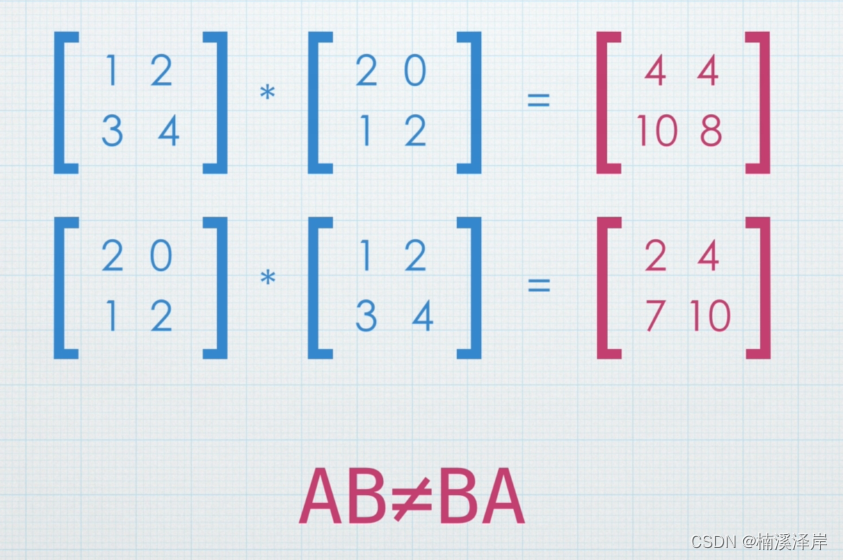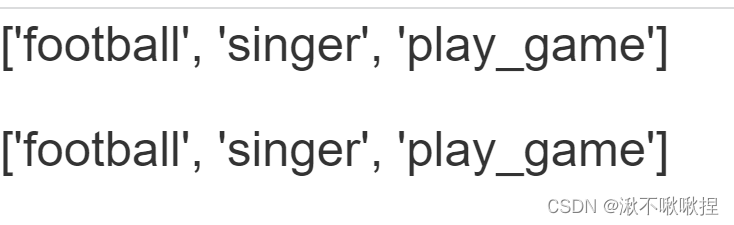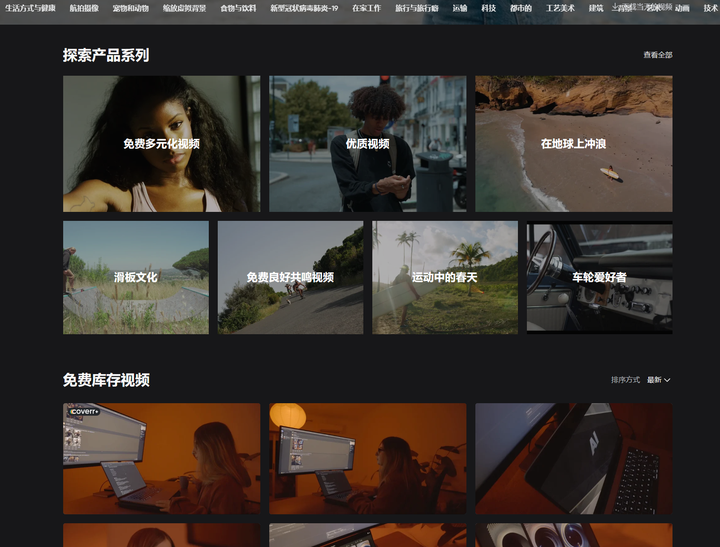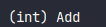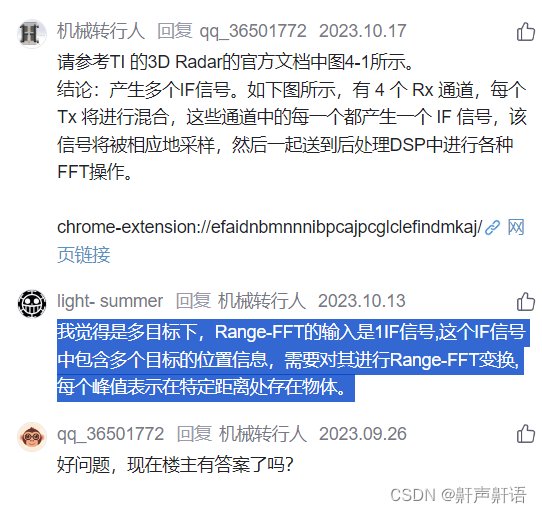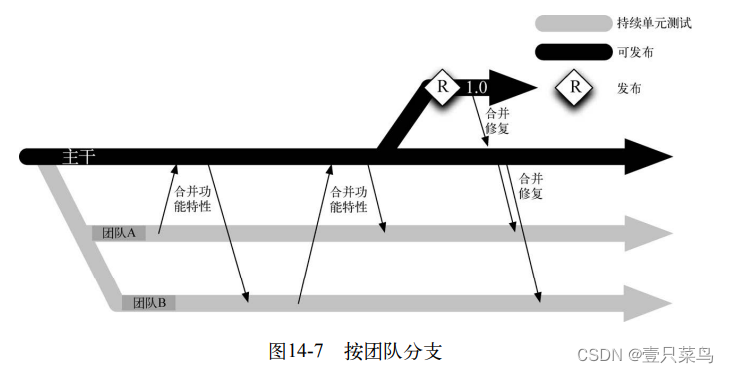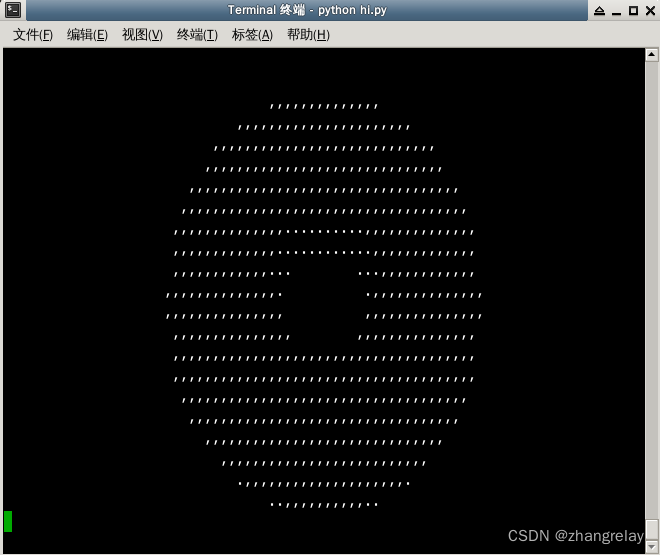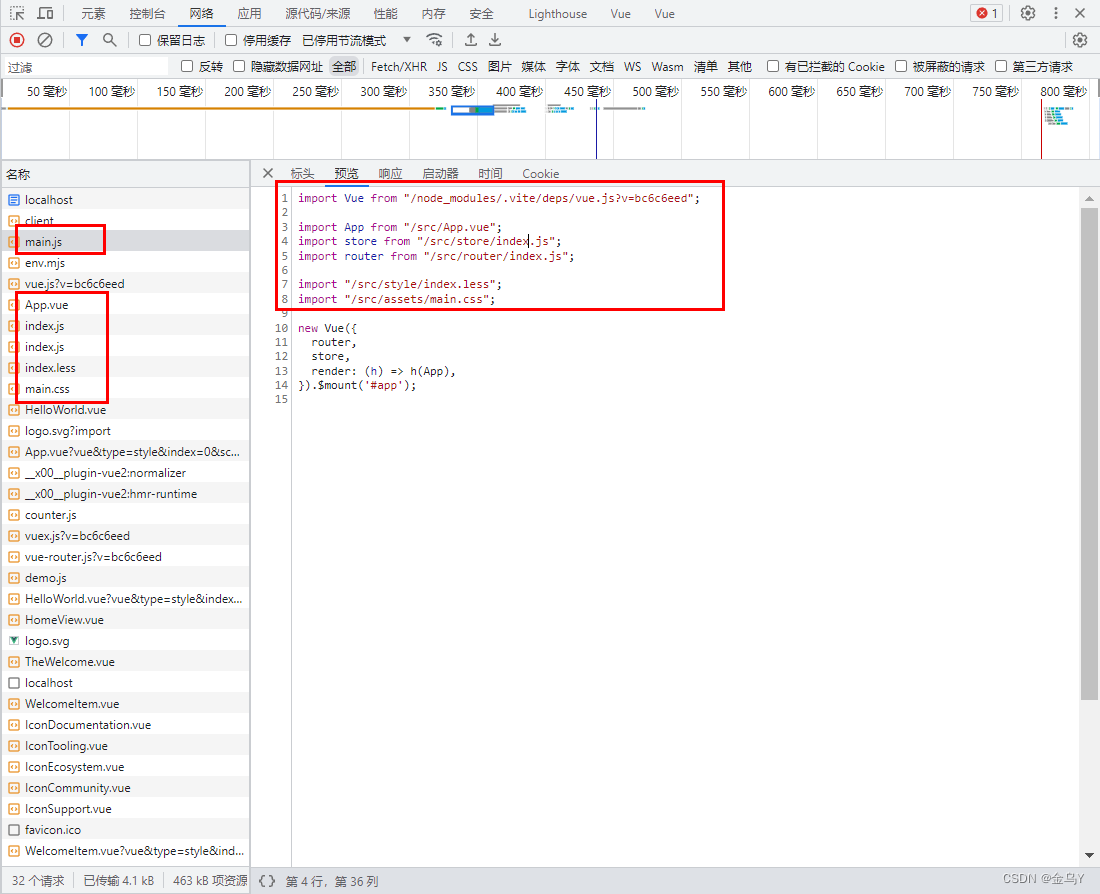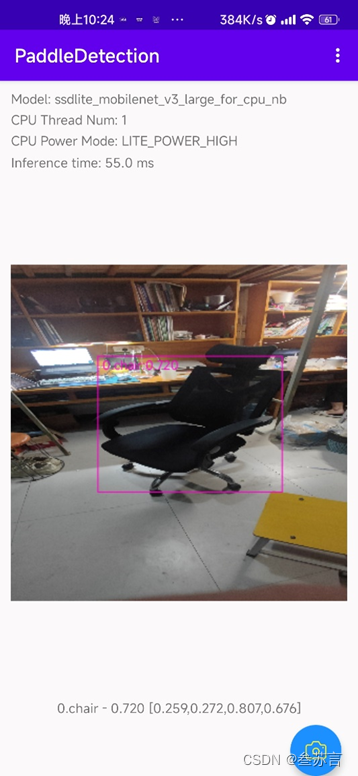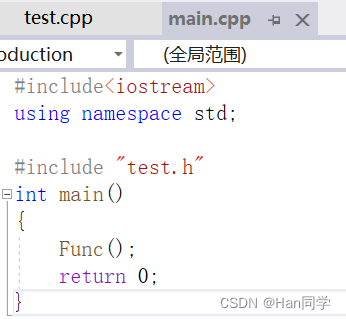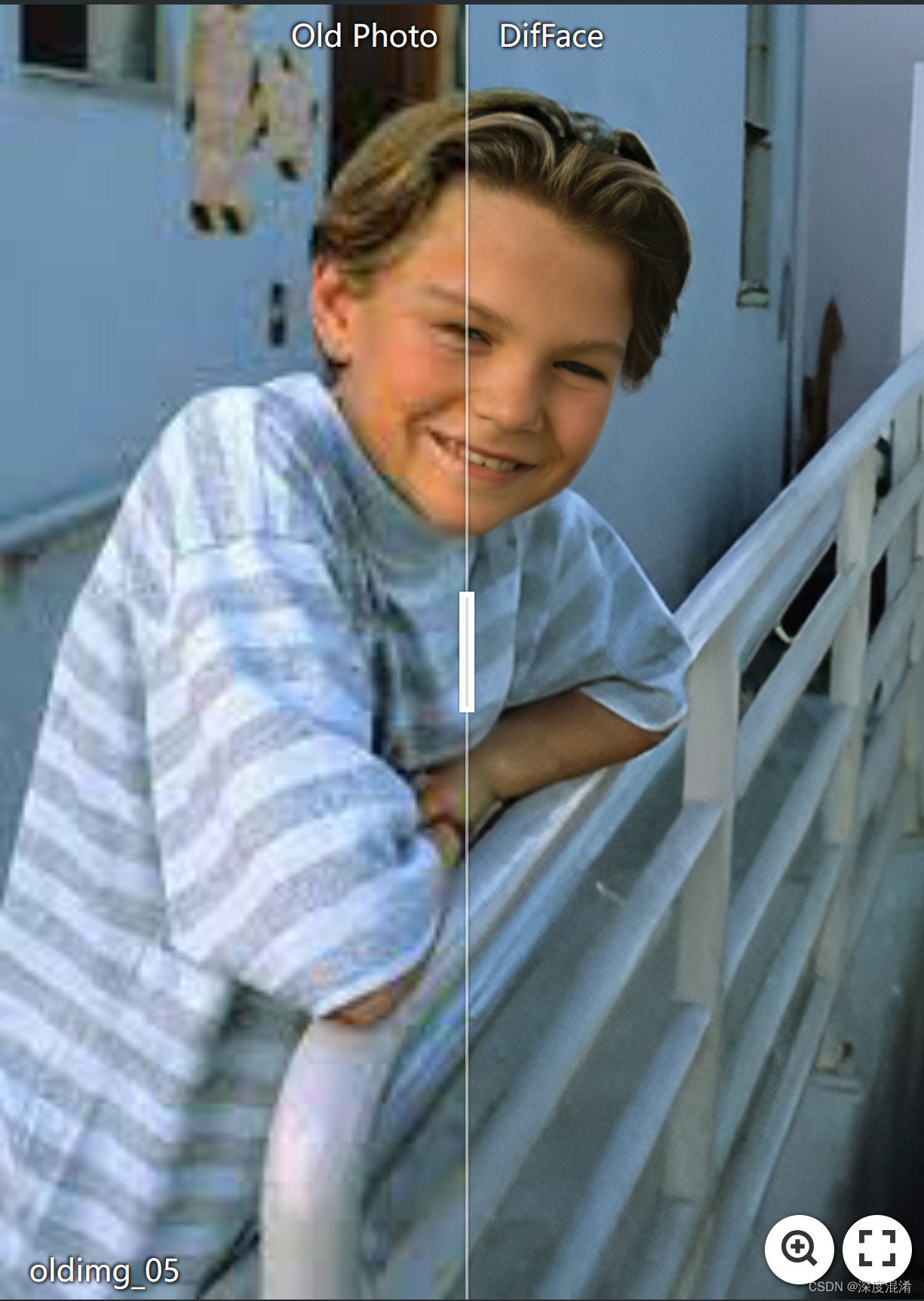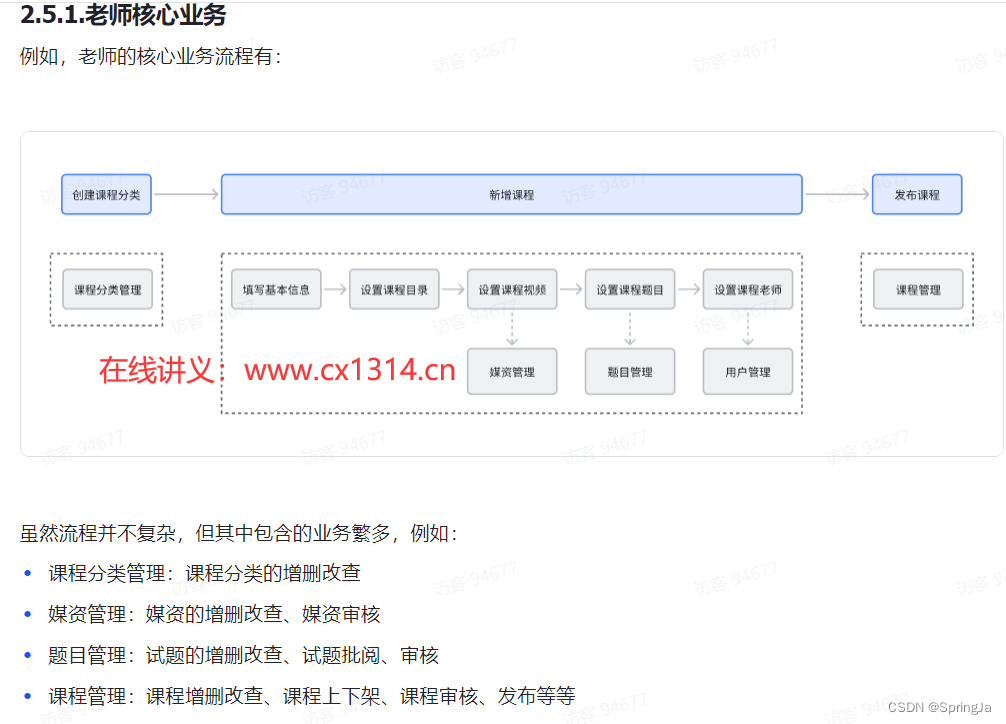单线滚轮联动
<!DOCTYPE html>
<html>
<head>
<meta charset="utf-8">
<title>ECharts DataZoom</title>
<script src="https://cdn.jsdelivr.net/npm/echarts@5.2.0/dist/echarts.min.js"></script>
</head>
<body>
<div id="chart" style="width: 600px; height: 400px;"></div>
<script>
// 初始化echarts实例
var myChart = echarts.init(document.getElementById('chart'));
// 模拟数据
var data1 = [10, 20, 30, 40, 50, 60, 70, 80, 90];
// 配置项
var option = {
xAxis: {
type: 'category',
data: ['A', 'B', 'C', 'D', 'E', 'F', 'G', 'H', 'I']
},
yAxis: {
type: 'value'
},
series: [{
name: 'Line 1',
type: 'line',
data: data1
}],
dataZoom: [{
type: 'inside',
xAxisIndex: 0,
start: 0,
end: 100
}, {
type: 'inside',
yAxisIndex: 0,
start: 0,
end: 100
}]
};
// 使用刚指定的配置项和数据显示图表
myChart.setOption(option);
</script>
</body>
</html>
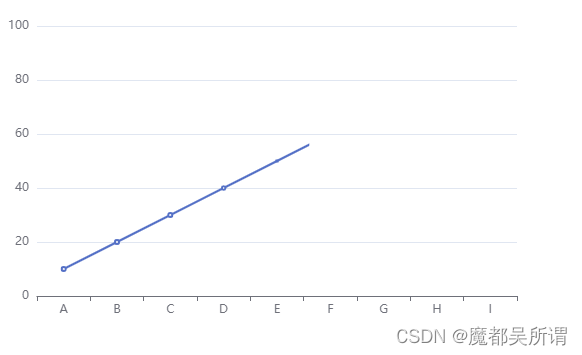
单线鼠标拖动
<!DOCTYPE html>
<html>
<head>
<meta charset="utf-8">
<title>ECharts DataZoom</title>
<script src="https://cdn.jsdelivr.net/npm/echarts@5.2.0/dist/echarts.min.js"></script>
</head>
<body>
<div id="chart" style="width: 600px; height: 400px;"></div>
<script>
// 初始化echarts实例
var myChart = echarts.init(document.getElementById('chart'));
// 模拟数据
var data1 = [10, 20, 30, 40, 50, 60, 70, 80, 90];
// 配置项
var option = {
xAxis: {
type: 'category',
data: ['A', 'B', 'C', 'D', 'E', 'F', 'G', 'H', 'I']
},
yAxis: {
type: 'value'
},
series: [{
name: 'Line 1',
type: 'line',
data: data1
}],
dataZoom: [{
type: 'inside',
xAxisIndex: 0,
start: 0,
end: 100
}, {
type: 'inside',
yAxisIndex: 0,
start: 0,
end: 100
}, {
type: 'slider',
xAxisIndex: 0,
start: 0,
end: 100
}, {
type: 'slider',
yAxisIndex: 0,
start: 0,
end: 100
}
]
};
// 使用刚指定的配置项和数据显示图表
myChart.setOption(option);
</script>
</body>
</html>
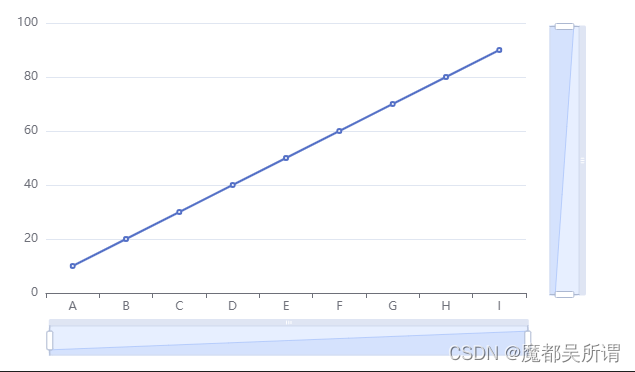
多线滚轮联动
要通过鼠标滚轮联动变化echarts中的两组线,可以使用echarts的dataZoom组件来实现。dataZoom组件可以通过鼠标滚轮来缩放和平移图表的数据视图。
以下是一个简单的示例代码,展示了如何在echarts中使用dataZoom组件来实现鼠标滚轮联动变化:
<!DOCTYPE html>
<html>
<head>
<meta charset="utf-8">
<title>ECharts DataZoom</title>
<script src="https://cdn.jsdelivr.net/npm/echarts@5.2.0/dist/echarts.min.js"></script>
</head>
<body>
<div id="chart" style="width: 600px; height: 400px;"></div>
<script>
// 初始化echarts实例
var myChart = echarts.init(document.getElementById('chart'));
// 模拟数据
var data1 = [10, 20, 30, 40, 50, 60, 70, 80, 90];
var data2 = [5, 15, 25, 35, 45, 55, 65, 75, 85];
// 配置项
var option = {
xAxis: {
type: 'category',
data: ['A', 'B', 'C', 'D', 'E', 'F', 'G', 'H', 'I']
},
yAxis: {
type: 'value'
},
series: [{
name: 'Line 1',
type: 'line',
data: data1
}, {
name: 'Line 2',
type: 'line',
data: data2
}],
dataZoom: [{
type: 'inside',
xAxisIndex: 0,
start: 0,
end: 100
}, {
type: 'inside',
yAxisIndex: 0,
start: 0,
end: 100
}]
};
// 使用刚指定的配置项和数据显示图表
myChart.setOption(option);
</script>
</body>
</html>
在这个示例中,我们使用dataZoom组件来实现鼠标滚轮联动变化。dataZoom组件包含两个部分:水平方向的xAxis和垂直方向的yAxis。我们在配置项dataZoom中定义了两个inside类型的dataZoom,分别与x轴
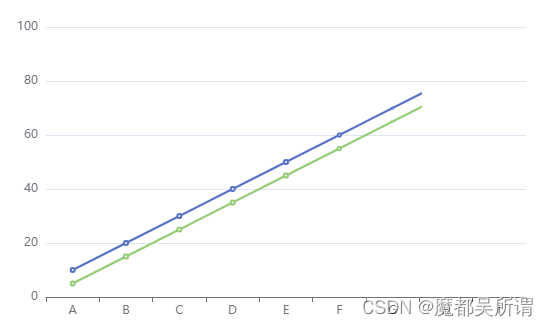
多线鼠标拖动
在echarts中实现鼠标拖动联动变化,可以使用dataZoom组件的slider类型。slider类型的dataZoom可以通过拖动滑块来选择数据范围。
以下是修改后的示例代码,演示了如何在echarts中使用dataZoom组件的slider类型来实现鼠标拖动联动变化:
<!DOCTYPE html>
<html>
<head>
<meta charset="utf-8">
<title>ECharts DataZoom</title>
<script src="https://cdn.jsdelivr.net/npm/echarts@5.2.0/dist/echarts.min.js"></script>
</head>
<body>
<div id="chart" style="width: 600px; height: 400px;"></div>
<script>
// 初始化echarts实例
var myChart = echarts.init(document.getElementById('chart'));
// 模拟数据
var data1 = [10, 20, 30, 40, 50, 60, 70, 80, 90];
var data2 = [5, 15, 25, 35, 45, 55, 65, 75, 85];
// 配置项
var option = {
xAxis: {
type: 'category',
data: ['A', 'B', 'C', 'D', 'E', 'F', 'G', 'H', 'I']
},
yAxis: {
type: 'value'
},
series: [{
name: 'Line 1',
type: 'line',
data: data1
}, {
name: 'Line 2',
type: 'line',
data: data2
}],
dataZoom: [{
type: 'slider',
xAxisIndex: 0,
start: 0,
end: 100
}, {
type: 'slider',
yAxisIndex: 0,
start: 0,
end: 100
}]
};
// 使用刚指定的配置项和数据显示图表
myChart.setOption(option);
</script>
</body>
</html>
在这个示例中,我们将dataZoom组件的类型改为slider,并定义了两个slider类型的dataZoom,分别与x轴和y轴关联。通过拖动滑块,可以选择数据的范围,从而实现鼠标拖动联动变化。
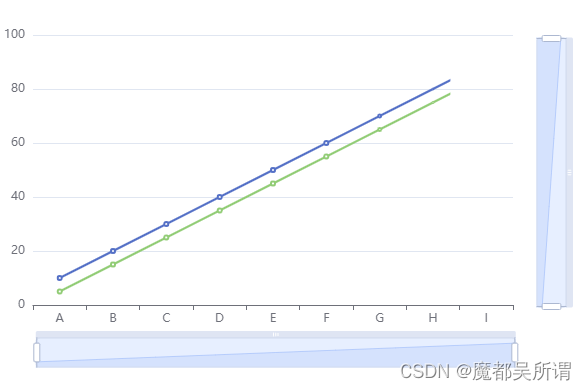
隐藏拖拽的slider
隐藏拖拽的slider。你可以使用dataZoom组件的show属性来控制slider的显示和隐藏。
以下是一个示例代码,演示了如何隐藏拖拽的slider:
<!DOCTYPE html>
<html>
<head>
<meta charset="utf-8">
<title>ECharts DataZoom</title>
<script src="https://cdn.jsdelivr.net/npm/echarts@5.2.0/dist/echarts.min.js"></script>
</head>
<body>
<div id="chart" style="width: 600px; height: 400px;"></div>
<script>
// 初始化echarts实例
var myChart = echarts.init(document.getElementById('chart'));
// 模拟数据
var data1 = [10, 20, 30, 40, 50, 60, 70, 80, 90];
var data2 = [5, 15, 25, 35, 45, 55, 65, 75, 85];
// 配置项
var option = {
xAxis: {
type: 'category',
data: ['A', 'B', 'C', 'D', 'E', 'F', 'G', 'H', 'I']
},
yAxis: {
type: 'value'
},
series: [{
name: 'Line 1',
type: 'line',
data: data1
}, {
name: 'Line 2',
type: 'line',
data: data2
}],
dataZoom: [{
type: 'slider',
xAxisIndex: 0,
start: 0,
end: 100,
show: false // 隐藏x轴的slider
}, {
type: 'slider',
yAxisIndex: 0,
start: 0,
end: 100,
show: false // 隐藏y轴的slider
}]
};
// 使用刚指定的配置项和数据显示图表
myChart.setOption(option);
</script>
</body>
</html>
在这个示例中,我们将dataZoom组件中的slider的show属性设置为false,从而隐藏了拖拽的slider。你可以根据需要选择隐藏x轴的slider、y轴的slider或者同时隐藏两者。
请根据实际需求修改代码,并根据你的图表要求设置相应的show属性。

关闭动画效果
实现鼠标移到图表时不闪动,可以使用echarts的animation配置项来控制图表的动画效果。
以下是一个示例代码,演示了如何在echarts中禁用图表的动画效果:
<!DOCTYPE html>
<html>
<head>
<meta charset="utf-8">
<title>ECharts Disable Animation</title>
<script src="https://cdn.jsdelivr.net/npm/echarts@5.2.0/dist/echarts.min.js"></script>
</head>
<body>
<div id="chart" style="width: 600px; height: 400px;"></div>
<script>
// 初始化echarts实例
var myChart = echarts.init(document.getElementById('chart'));
// 模拟数据
var data1 = [10, 20, 30, 40, 50, 60, 70, 80, 90];
var data2 = [5, 15, 25, 35, 45, 55, 65, 75, 85];
// 配置项
var option = {
xAxis: {
type: 'category',
data: ['A', 'B', 'C', 'D', 'E', 'F', 'G', 'H', 'I']
},
yAxis: {
type: 'value'
},
series: [{
name: 'Line 1',
type: 'line',
data: data1
}, {
name: 'Line 2',
type: 'line',
data: data2
}],
animation: false // 禁用动画效果
};
// 使用刚指定的配置项和数据显示图表
myChart.setOption(option);
</script>
</body>
</html>
在这个示例中,我们将配置项animation设置为false,从而禁用了图表的动画效果。这样,当鼠标移到图表上时,就不会出现闪动的效果。
请根据实际需求修改代码,并根据你的图表要求设置相应的animation配置项。




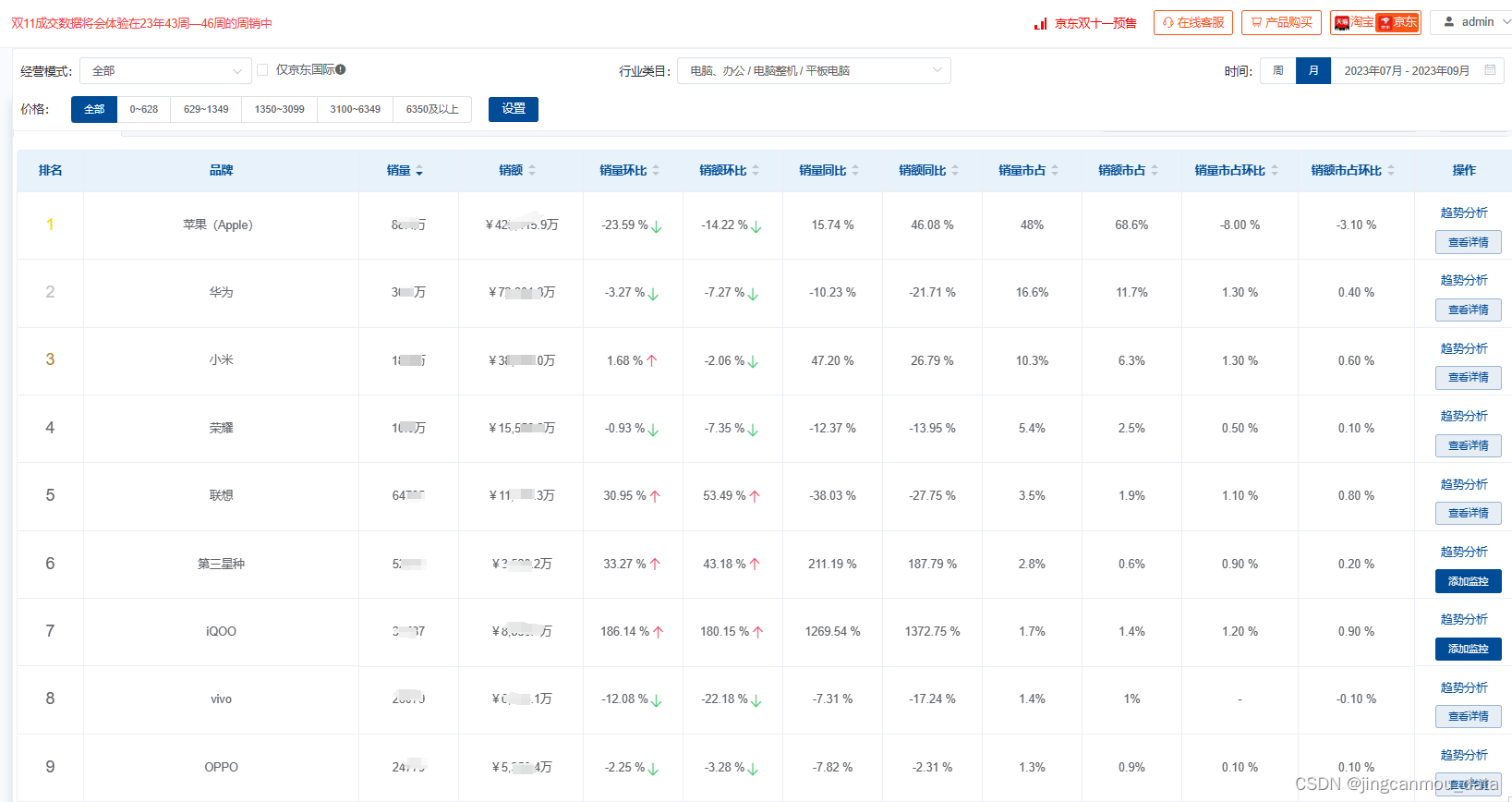
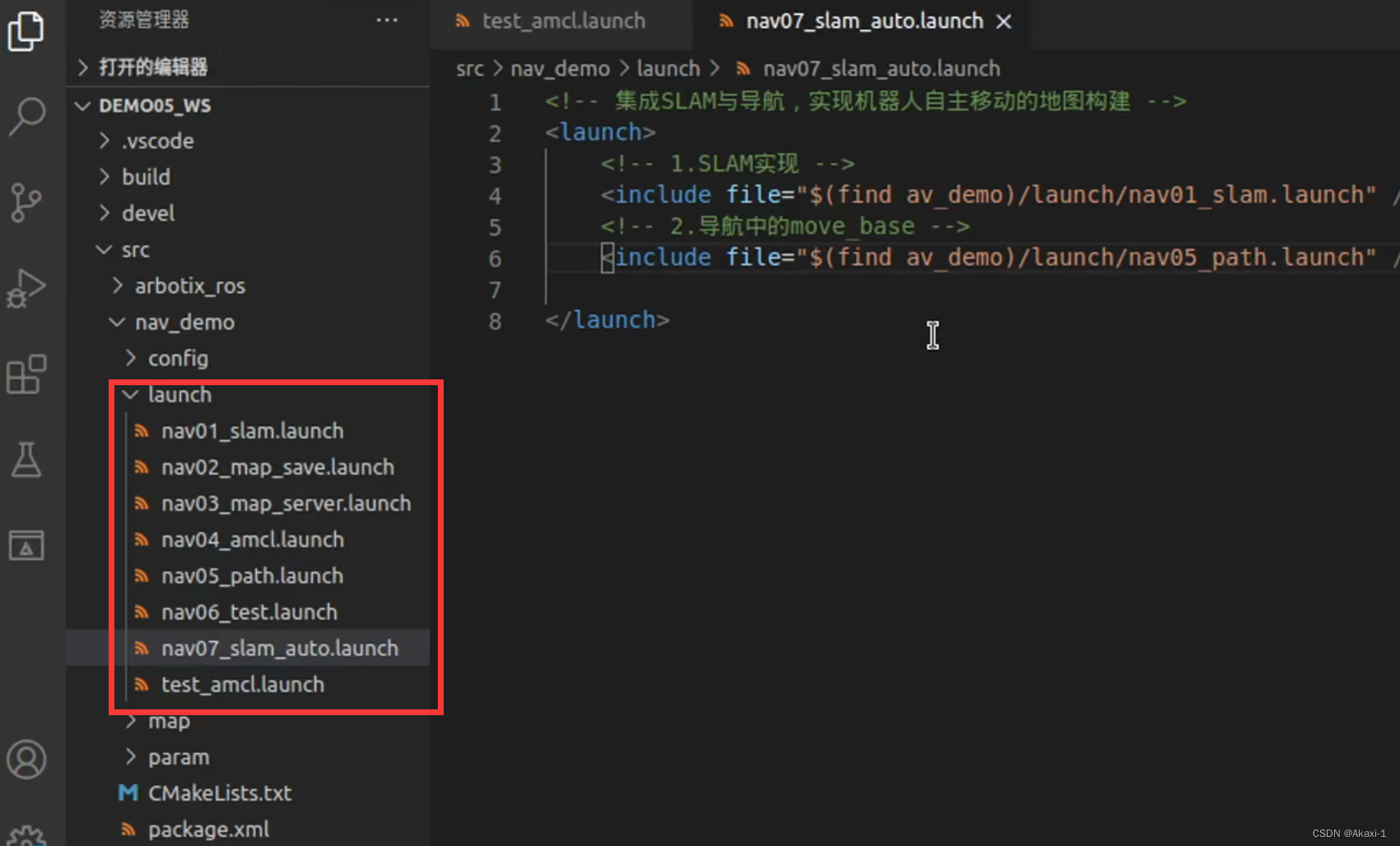
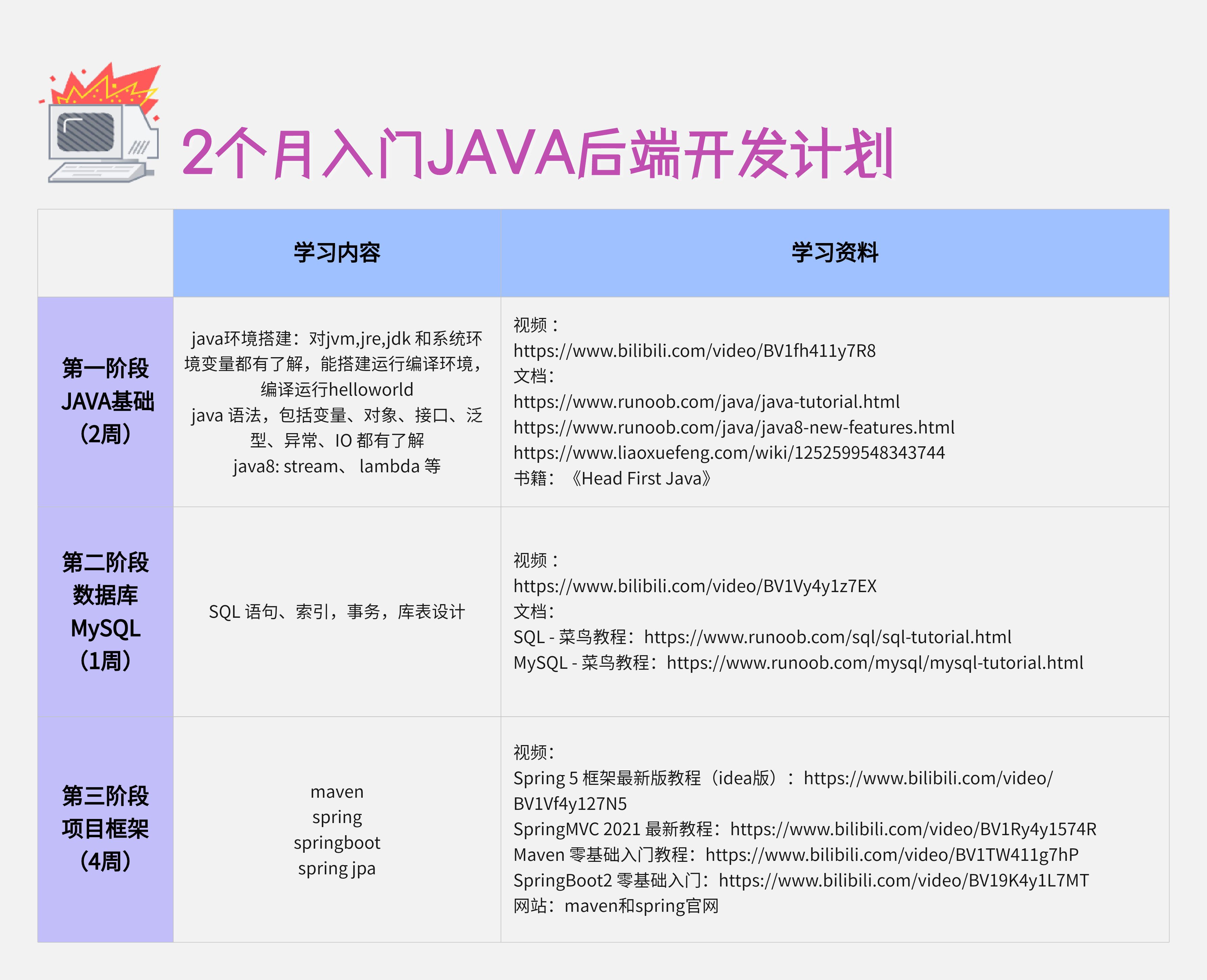
![[C/C++] 数据结构 链表OJ题:相交链表(寻找两个链表的相交起始结点)](https://img-blog.csdnimg.cn/337b507a20c84817810261053a28e610.jpeg)